Jak pozbyć się problemu czarnego ekranu w Darksiders Genesis?
Opublikowany: 2020-04-23Jeśli po uruchomieniu Darksiders Genesis widzisz czarny ekran, poprawki w tym artykule pomogą Ci pozbyć się problemu.
Uruchom grę w trybie okienkowym
Niektórzy użytkownicy znaleźli fajną sztuczkę, która rozwiązała problem. Pomysł polega na przełączeniu gry w tryb okienkowy (naciśnij jednocześnie klawisze Alt i Enter) po uruchomieniu. Jeśli zacznie działać normalnie, zmień go z powrotem na tryb pełnoekranowy, wtedy wszystko będzie gotowe.
Jeśli to nie zadziała, przejdź do następnego rozwiązania.
Zmień rozdzielczość gry
Z jakiegoś powodu rozdzielczość gry może być wyższa lub niekompatybilna z twoim monitorem. Niektórzy gracze uznali to za problem i byli w stanie go rozwiązać, zmieniając rozdzielczość na rozdzielczość ich monitora. Aby to zrobić, wykonaj poniższe czynności:
Przede wszystkim sprawdź zalecaną rozdzielczość monitora, klikając prawym przyciskiem myszy pulpit i wybierając Ustawienia wyświetlania. Zaznacz opcję "Zalecane" w menu rozwijanym Rozdzielczość ekranu w sekcji "Skala i układ" interfejsu wyświetlacza.
Ponieważ nie możesz uruchomić gry, wykonaj następujące kroki, aby dostosować rozdzielczość ekranu w pliku konfiguracyjnym:
- Otwórz okno dialogowe Uruchom, klikając prawym przyciskiem myszy przycisk Start i wybierając Uruchom z menu Szybki dostęp lub naciskając jednocześnie klawisze Windows i R.
- Po wyświetleniu Uruchom wpisz „%localappdata%” (bez cudzysłowów) w polu tekstowym i kliknij OK lub naciśnij klawisz Enter.
- Po otwarciu folderu lokalnego przejdź do:
THQ Nordic\Darksiders Genesis\Saved\Config\WindowsNoEditor
- Kliknij prawym przyciskiem myszy plik „GameUserSettings.ini”, najedź wskaźnikiem myszy na „Otwórz za pomocą”, a następnie kliknij Notatnik.
- Po pojawieniu się pliku tekstowego wyszukaj wiersz „FullscreenMode=0” i zmień go na „FullscreenMode=1”.
- Wyszukaj wiersz „PreferredFullscreenMode=0” i ustaw go na „PreferredFullscreenMode=1”.
- Zapisz tekst (Ctrl + S) i uruchom grę, aby sprawdzić problem.
Jeśli problem nie zostanie rozwiązany, otwórz plik ponownie i ustaw „FullscreenMode=1” na „FullscreenMode=2”.
Jeśli problem z czarnym ekranem nadal występuje, usuń plik „GameUserSettings.ini” i uruchom grę.
Usunięcie folderu Darksiders rozwiązało również problem dla innych graczy.
Usuń plik AMD_Logo_Movie.wmv
To jest film, który jest odtwarzany przy każdym uruchomieniu gry. Może to być przyczyną problemu i możesz go rozwiązać, usuwając go. Plik znajduje się w folderze instalacyjnym gry. Lokalizacja folderu będzie zależeć od tego, jak go zainstalowałeś. Pokażemy Ci, jak go przywołać, korzystając z klienta Steam i GOG Galaxy.
- Uruchom Steam, klikając jego ikonę na pulpicie lub przechodząc przez menu Start, jeśli nie masz ikony na pulpicie.
- Po otwarciu klienta Steam przejdź do górnej części okna i kliknij Biblioteka.
- Gdy pojawi się lista gier dołączonych do twojego konta Steam, zlokalizuj Darksiders Genesis, kliknij ją prawym przyciskiem myszy, a następnie wybierz Właściwości.
- Przejdź do interfejsu Właściwości po prawej stronie okna i kliknij Pliki lokalne.
- Kliknij przycisk „Przeglądaj pliki lokalne” w zakładce Pliki lokalne.
- Pojawi się teraz folder gry.
Jeśli uruchamiasz grę przez GOG Galaxy:
- Przejdź do menu Start i uruchom klienta lub kliknij dwukrotnie jego ikonę na pulpicie, jeśli ją posiadasz.
- Po otwarciu GOG Galaxy przejdź do Biblioteki i wybierz Darksiders Genesis.
- Gdy pojawi się zakładka gry, kliknij menu rozwijane „Więcej”, umieść wskaźnik myszy nad Zarządzaj instalacją, a następnie kliknij Pokaż folder.
- Powinien teraz pojawić się folder gry.
Po otwarciu folderu gry zlokalizuj plik AMD_Logo_Movie.wmv i usuń go.
Przestań przetaktowywać swój GPU
Jak się okazuje, problem wydaje się być powszechny wśród graczy, którzy mają zwyczaj podkręcania swoich kart graficznych. Jeśli jesteś jednym z nich, zmniejsz częstotliwość zegara do wartości domyślnej i sprawdź, czy nie ma problemu.
Sprawdź integralność plików gry
Przyczyną problemu mogą być Twoje pliki gry. Możliwe, że niektóre pliki związane z procesem uruchamiania zaginęły lub uległy uszkodzeniu z powodu ingerencji programu antywirusowego lub nagłego wyłączenia systemu podczas gry. Możliwe jest również, że pliki zostały zaatakowane przez złośliwe oprogramowanie.
Aby rozwiązać problem, przejdź do klienta gier i zweryfikuj pliki instalacyjne gry. Klient porówna pliki na twoim komputerze z plikami na swoich serwerach i zastąpi te, które uzna za problematyczne. Pokażemy Ci, jak zweryfikować pliki gry za pomocą GOG Galaxy i klienta Steam.
Korzystanie z GOG Galaxy:
- Przejdź do menu Start i uruchom klienta lub kliknij dwukrotnie jego ikonę na pulpicie, jeśli ją posiadasz.
- Po otwarciu GOG Galaxy przejdź do sekcji Biblioteka i wybierz Darksiders Genesis.
- Gdy pojawi się zakładka gry, kliknij menu rozwijane „Więcej”, umieść wskaźnik myszy nad Zarządzaj instalacją, a następnie kliknij Weryfikuj/Napraw.
- GOG Galaxy wykryje teraz wszystkie wadliwe pliki gry i pobierze ich zamienniki.
- Po zakończeniu procesu uruchom grę i sprawdź, czy problem nadal występuje.
Za pomocą Steam:
- Uruchom klienta Steam.
- Po otwarciu Steam przejdź do górnej części okna i kliknij Biblioteka.
- Po wyświetleniu listy gier kliknij prawym przyciskiem myszy Darksiders Genesis i kliknij Właściwości w menu kontekstowym.
- Przejdź do interfejsu Właściwości po prawej stronie, przejdź do zakładki Pliki lokalne, a następnie kliknij przycisk „Zweryfikuj integralność plików gry”.
- Klient Steam sprawdzi teraz pliki gry pod kątem nieprawidłowości i zastąpi te, które są problematyczne.
- Gdy klient zakończy proces weryfikacji, poinformuje Cię o tym.
- Uruchom ponownie Steam i uruchom grę, aby sprawdzić problem.
Uruchom grę jako administrator
Bez uprawnień administratora gra nie będzie mogła uzyskać dostępu do niektórych zaawansowanych zasobów systemowych, których potrzebuje do prawidłowego działania. Brak tych uprawnień może być przyczyną pojawiania się czarnego ekranu podczas uruchamiania gry. Uruchom Darksiders Genesis jako administrator i sprawdź, czy problem zniknie.
Normalnym sposobem uruchamiania dowolnej aplikacji w trybie administratora jest kliknięcie prawym przyciskiem myszy jej pozycji Start lub ikony na pulpicie i kliknięcie opcji Uruchom jako administrator. Pamiętaj, że musisz to zrobić za każdym razem, gdy chcesz uruchomić grę. Ponadto możesz uruchomić grę jako administrator tylko na koncie administratora.
Aby dostosować ustawienia gry, aby nie trzeba było jej klikać prawym przyciskiem myszy, wykonaj następujące kroki:
- Uruchom okno Eksploratora plików, używając skrótu klawiaturowego Windows + E. Możesz także kliknąć ikonę folderu na pasku zadań, jeśli ją masz.
- Po wyświetleniu okna Eksploratora plików przejdź do prawego okienka okna i kliknij dwukrotnie dysk, na którym jest zainstalowany system Windows (zwykle jest to dysk lokalny C).
- Po otwarciu dysku przejdź do Program Files (x86) >> Steam >> Steamapps >> Common >> Darksiders genesis.
- Jeśli nie zainstalowałeś gry lub Steam w domyślnej lokalizacji lub używasz GOG Galaxy do uruchomienia gry, postępuj zgodnie z jednym z poniższych przewodników, aby przywołać folder instalacyjny gry:
Jeśli kupiłeś grę na Steam:
- Uruchom Steam, klikając jego ikonę na pulpicie lub przechodząc przez menu Start, jeśli nie masz ikony na pulpicie.
- Po otwarciu klienta Steam przejdź do górnej części okna i kliknij Biblioteka.
- Gdy pojawi się lista gier dołączonych do twojego konta Steam, zlokalizuj Darksiders Genesis, kliknij ją prawym przyciskiem myszy, a następnie wybierz Właściwości.
- Przejdź do interfejsu Właściwości po prawej stronie okna i kliknij Pliki lokalne.
- Kliknij przycisk „Przeglądaj pliki lokalne” w zakładce Pliki lokalne.
- Pojawi się teraz folder gry.
Jeśli uruchamiasz grę przez GOG Galaxy:
- Przejdź do menu Start i uruchom klienta lub kliknij dwukrotnie jego ikonę na pulpicie, jeśli ją posiadasz.
- Po otwarciu GOG Galaxy przejdź do Biblioteki i wybierz Darksiders Genesis.
- Gdy pojawi się zakładka gry, kliknij menu rozwijane „Więcej”, umieść wskaźnik myszy nad Zarządzaj instalacją, a następnie kliknij Pokaż folder.
- Powinien teraz pojawić się folder gry.
- W folderze prawdopodobnie znajdziesz dwa pliki EXE. Upewnij się, że zastosujesz poniższe zmiany do obu.
- Kliknij prawym przyciskiem myszy plik EXE, a następnie kliknij Właściwości.
- Po otwarciu okna dialogowego Właściwości przejdź do zakładki Zgodność.
- Teraz zaznacz pole związane z „Uruchom ten program jako administrator”, a następnie kliknij przycisk OK.
Zaktualizuj sterownik karty graficznej
Sterowniki kart graficznych pozostają jedną z najczęstszych przyczyn problemów z grami. Twój sterownik musi być odpowiedni dla gry, w którą grasz, w przeciwnym razie napotkasz jeden lub drugi problem. Jeśli od jakiegoś czasu nie aktualizowałeś tego oprogramowania, upewnij się, że to robisz, ponieważ może to być przyczyną twojego wyzwania.
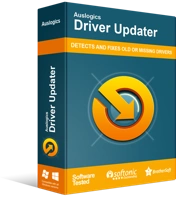
Rozwiązywanie problemów z komputerem za pomocą narzędzia do aktualizacji sterowników
Niestabilna wydajność komputera jest często powodowana przez przestarzałe lub uszkodzone sterowniki. Auslogics Driver Updater diagnozuje problemy ze sterownikami i umożliwia aktualizację starych sterowników jednocześnie lub pojedynczo, aby komputer działał płynniej

Istnieją różne sposoby prawidłowej aktualizacji sterownika ekranu, a my przeprowadzimy Cię przez każdy z nich. Zalecamy jednak odinstalowanie bieżącego sterownika przed kontynuowaniem. Przeprowadzenie czystej instalacji jest właściwą drogą, ponieważ niektóre składniki bieżącego sterownika mogą być uszkodzone. Wykonaj poniższe czynności, jeśli nie wiesz, jak usunąć sterownik ekranu:
- Naciśnij jednocześnie klawisze Windows i S, aby otworzyć pole wyszukiwania obok menu Start.
- Po wyświetleniu funkcji wyszukiwania wpisz „menedżer urządzeń” (bez cudzysłowów).
- Kliknij Menedżera urządzeń, gdy pojawią się wyniki wyszukiwania.
- Po otwarciu Menedżera urządzeń kliknij strzałkę obok Karty graficzne.
- W obszarze Karty graficzne kliknij prawym przyciskiem myszy kartę graficzną i wybierz Odinstaluj urządzenie z menu kontekstowego.
- Po wyświetleniu okna dialogowego potwierdzenia odinstalowania urządzenia zaznacz pole obok „Usuń oprogramowanie sterownika dla tego urządzenia”, a następnie kliknij przycisk Odinstaluj.
- Po zakończeniu dezinstalacji systemu Windows uruchom ponownie urządzenie.
Pamiętaj, że możesz również skorzystać z narzędzi, takich jak Dezinstalator sterownika ekranu, aby pozbyć się sterownika karty graficznej i wszystkich jego plików i wpisów w rejestrze. Do tego celu służy również narzędzie AMD Cleanup.
Po usunięciu sterownika ekranu podejmij właściwe kroki, aby zainstalować zaktualizowaną wersję. Można to zrobić na różne sposoby, od korzystania z narzędzia Windows Update i Menedżera urządzeń do korzystania z aplikacji innej firmy.
Przeprowadzimy Cię przez kolejne etapy korzystania z tych metod.
Korzystanie z usługi Windows Update
Narzędzie Windows Update znane jest z aktualizowania systemu operacyjnego i aplikacji firmy Microsoft, ale doskonale nadaje się również do instalowania aktualizacji sterowników. Narzędzie automatycznie wykryje Twoją kartę graficzną i dopasuje ją do odpowiedniej wersji sterownika.
Korzystanie z usługi Windows Update gwarantuje Ci sterownik, który został sprawdzony przez firmę Microsoft i zatwierdzony dla Twojego systemu operacyjnego i urządzenia. Jedynym minusem korzystania z niego jest to, że Microsoft może trochę potrwać, zanim opublikuje sterownik. Poza tym nadal zalecamy rozpoczęcie od tego.
Teraz wykonaj następujące kroki, aby użyć narzędzia Windows Update:
- Kliknij przycisk Start lub naciśnij klawisz z logo Windows, aby otworzyć menu Start. Gdy pojawi się menu Start, kliknij ikonę koła zębatego obok swojej nazwy użytkownika.
- Jeśli chcesz szybciej uruchomić aplikację, po prostu naciśnij jednocześnie klawisze Windows i I.
- Po wyświetleniu Ustawień kliknij Aktualizacja i zabezpieczenia na dole strony głównej.
- Gdy zobaczysz interfejs Windows Update, kliknij przycisk Sprawdź aktualizacje.
- Pozwól narzędziu sprawdzić dostępne aktualizacje dla twojego systemu. Jeśli Twój system operacyjny jest aktualny, przejdź do następnego przewodnika.
- Jeśli masz oczekujące aktualizacje, narzędzie automatycznie rozpocznie ich pobieranie. Jeśli wymagane jest zezwolenie, kliknij przycisk Pobierz.
- Po całkowitym pobraniu aktualizacji kliknij przycisk Uruchom ponownie teraz.
- Twój komputer uruchomi się teraz ponownie, a system Windows rozpocznie proces instalacji.
- Po zakończeniu procesu system uruchomi się normalnie.
- Uruchom grę i sprawdź problem z czarnym ekranem.
Użyj Menedżera urządzeń
Menedżer urządzeń to kolejne wbudowane narzędzie systemu Windows, za pomocą którego można aktualizować sterowniki urządzeń. Narzędzie zależy również od firmy Microsoft w zakresie aktualizacji sterowników, co oznacza, że istnieje prawdopodobieństwo, że proces może się nie powieść. Nadal możesz go wypróbować, ponieważ inni gracze mogli go używać do aktualizowania swoich sterowników. Wykonaj poniższe czynności, aby zakończyć proces:
- Otwórz pole wyszukiwania obok przycisku Start, klikając ikonę lupy na pasku zadań lub naciskając jednocześnie klawisze Windows i I.
- Wpisz „menedżer urządzeń” (bez cudzysłowów) w polu tekstowym.
- Gdy Menedżer urządzeń pojawi się w wynikach wyszukiwania, kliknij go.
- Po otwarciu Menedżera urządzeń kliknij strzałkę obok Karty graficzne.
- W obszarze Karty graficzne kliknij prawym przyciskiem myszy kartę graficzną i wybierz Aktualizuj sterownik z menu kontekstowego.
- Kliknij „Wyszukaj automatycznie zaktualizowane oprogramowanie sterownika” po wyświetleniu okna Aktualizuj sterownik.
- Teraz pozwól systemowi Windows zaktualizować sterownik, gdy znajdzie najnowszą wersję.
- Uruchom ponownie system i sprawdź problem po zakończeniu procesu.
Wykonaj czysty rozruch
Jeśli do tego momentu nic nie działało, możliwe, że masz do czynienia z konfliktami aplikacji. Niektóre programy działające w tle są skonfigurowane do automatycznego uruchamiania po uruchomieniu systemu Windows. Przyczyną problemu może być co najmniej jeden z tych programów. Musisz wyłowić odpowiedzialny program. Aby to zrobić, wykonasz czysty rozruch.
Czysty rozruch to technika rozwiązywania problemów, która obejmuje wyłączenie każdej aplikacji startowej i ponowne uruchomienie systemu. Następnie możesz uruchomić grę. Jeśli czarny ekran się nie pojawi, to właśnie potwierdziłeś, że odpowiedzialny jest program startowy.
Poniższe kroki pokażą, jak wyizolować program, który powoduje problem:
- Naciśnij jednocześnie klawisze Windows i S lub kliknij lupę na pasku zadań.
- Po otwarciu funkcji wyszukiwania wpisz „msconfig” (bez cudzysłowów), a następnie w wynikach kliknij opcję Konfiguracja systemu.
- Po otwarciu okna dialogowego Konfiguracja systemu przejdź do zakładki Usługi.
- Na karcie Usługi zaznacz pole „Ukryj wszystkie usługi Microsoft”.
- Następnie kliknij przycisk Wyłącz wszystko, aby uniemożliwić uruchamianie wszystkich usług startowych na karcie, z wyjątkiem usług Microsoft, po ponownym uruchomieniu systemu.
- Teraz przejdź do zakładki Uruchamianie i kliknij „Otwórz Menedżera zadań”.
- Po wyświetleniu zakładki Uruchamianie Menedżera zadań wyłącz wszystkie programy startowe, wybierając każdy program i klikając przycisk Wyłącz.
- Zamknij Menedżera zadań i kliknij przycisk OK w oknie dialogowym Konfiguracja systemu.
- Uruchom ponownie system.
Jeśli gra otwiera się normalnie bez czarnego ekranu, musisz podjąć dalsze kroki w celu ustalenia, który program powoduje problem. Aby to zrobić, włącz jeden program, uruchom ponownie system, a następnie uruchom grę, aby sprawdzić, czy pojawia się czarny ekran. Przechodź od jednego uruchomienia do następnego, aż problem wystąpi ponownie. Winowajcą jest ostatni program, który uruchamia czarny ekran.
Jeśli nie możesz przejść przez długi proces włączania uruchamiania po uruchomieniu, poniższe kroki pokażą ci łatwiejszą metodę:
- Uruchom okno dialogowe Konfiguracja systemu.
- Przejdź do zakładki Usługi.
- Od góry włącz połowę usług, zaznaczając ich pola i klikając przycisk Włącz wszystkie.
- Kliknij przycisk OK, a następnie uruchom ponownie system i uruchom Darksiders Genesis.
- Jeśli gra otwiera się bez problemu z czarnym ekranem, to żadna z włączonych usług nie jest odpowiedzialna. Jeśli jednak pojawi się problem z czarnym ekranem, musisz skupić się na właśnie włączonych usługach. Zacznij je wyłączać jeden po drugim, aż problem zniknie. Ostatni start, który wyłączyłeś, zanim problem zniknie, jest tym, czego szukasz.
- Postępuj zgodnie z tą samą zasadą, aż przejdziesz przez aplikacje startowe.
Wniosek
To tyle – jak pozbyć się problemów z czarnym ekranem w Darksiders Genesis. Jeśli masz inne problemy lub chcesz podzielić się wrażeniami z gry, skorzystaj z sekcji komentarzy poniżej.
